Не знаете, как удалить все сообщения в ВК, как полностью очистить все чаты, даже если в них тысячи посланий? Ищете самый быстрый и наиболее эффективный способ? В этой статье вы найдете все ответы — внимательно ознакомьтесь с материалом и приготовьтесь к несложным действиям. Мы расскажем, как удалить все сообщения ВКонтакте за один раз, а также научим вас ручной очистке — кстати, именно последний вариант является официальным.
К сожалению, разработчики соцсети не предоставили пользователям возможность удалять все диалоги разом, для этой задачи потребуется установить в браузер дополнительное расширение.
Обратите внимание — скачивать дополнения следует только с официальных сайтов разработчиков браузеров. Никто не может гарантировать порядочность и надежность посторонних ресурсов. В этой статье мы рекомендуем только проверенные плагины, установка которых полностью безопасна (при условии, что вы загрузили их с официального Интернет-магазина браузера).
Перед тем, как рассказать, как удалить все сообщения ВКонтакте сразу, мы познакомим вас с разрешенным методом, который предполагает поэтапную очистку каждой беседы.
Как Удалить Все Диалоги в ВКонтакте в 2022 / Как в ВК Удалить Все Сообщения Сразу
Ручной способ
- Зайдите на свою страницу и перейдите в блок «Сообщения» ;

- Выберите диалог и щелкните по нему — в окне справа загрузится переписка;
- Щелкните по трем горизонтальным точкам для вызова Меню и найдите команду «Очистить историю сообщений» ;

- Выделяйте следующий диалог — и так далее по списку.
Если вы ищете, как удалить все сообщения в ВК, при этому у вас немного диалогов и достаточно времени — этот метод точно для вас. Для его исполнения вам не потребуется устанавливать дополнительные утилиты и тратить время на разбор их функционала. Но он абсолютно не устроит людей, которые пытаются очистить все сообщения в ВК сразу разом.
Им мы рекомендуем внимательно ознакомиться с материалом ниже. Главное потом не передумать, а то придется искать способ, как прочитать удаленные сообщения. Вообще иногда проще банально скрыть диалог, чем искать способ как избавиться от СМСок.
С помощью расширений
Далее мы познакомим вас с самыми востребованными дополнениями, которые идеально удовлетворяют запрос «как удалить все сообщения в ВК».
VKHelper
- Это плагин для браузера Opera, его легко скачать с официального магазина разработчика по этой ссылке: https://addons.opera.com/ru/extensions/details/vk-helper/;

- После установки в правом верхнем углу экрана появится новый значок — щелкните по нему и выберите команду «Добавить аккаунт» ;

- Далее нужно добавить свою страницу. Кстати этот плагин позволяет добавлять сразу несколько профилей;
- Еще раз щелкните по значку VK Helper и нажмите на клавишу «Настройки» ;

- Откроется окно с разделами, среди которых вам нужно найти «Диалоги» , и поставить галку в пункте «Быстрое удаление диалогов» ;

- Теперь заходите в свой аккаунт ВК в раздел «Сообщения» ;

- Промотайте список диалогов до конца и найдите внизу значок с шестеренкой. Кликните по нему и выберите последнюю команду «Удалить диалоги» .

Важно! Расширение действительно поможет быстро удалить все сообщения в ВК — мы проверили. Но действие необратимо, если подтвердите намерение, восстановить удаленный диалог у вас не получится.
IMacros
Это плагин для Chrome, скачать его получится отсюда: https://chrome.google.com/webstore/detail/imacros-for-chrome/cplklnmnlbnpmjogncfgfijoopmnlemp?hl=ru.

- Авторизуйтесь на своей странице;
- Щелкните по значку Imacros на панели браузера;
- Откроется небольшое окошко, в котором вам нужно раскрыть папку Demo-Chrome ;

- Щелкните на любом из раскрывшихся файлов правой кнопкой мыши и выберите команду Edit ;

- Очистите содержимое и вставьте код, который доступен по этой ссылке: https://yadi.sk/i/C9YPAQB13E5bjz;
- Нажмите «Сохранить и закрыть» ;

- В нижней части окошка найдите два поля «Current» и «Max» . В первом поставьте цифру 1, во втором укажите примерное число бесед, которые хотите удалить;

- Нажмите Play Loop и процесс запустится, кстати, вам придется подтверждать удаление каждого диалога или групповой беседы (будут всплывать уведомления).
Моментальное удаление всех сообщений и диалогов на ВК
Активно общаясь с теми или иными людьми на ВК, у вас может накопиться весомое количество сообщений (ещё их называют диалогами). Если вы не «коллекционируете» текстовый материал в лице сообщений, что был вам написан, а также то, что писали вы другим собеседникам, то закономерно может возникнуть желание быстро всё это очистить, дабы при входе в «Сообщения» там было совершенно пусто.
И способ, позволяющий молниеносно удалить все сообщения (диалоги) на ВК существует, о чём и будет написано далее.
Моментальное удаление всей переписки в социальной сети ВК через браузер
Для осуществления задуманного будет использован компьютер.
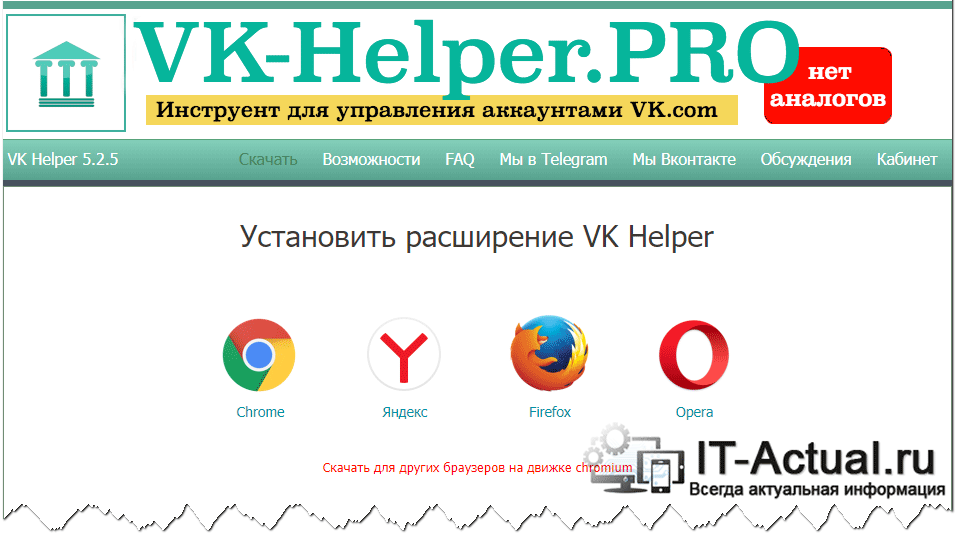
- На нём должен быть установлен браузер, к примеру, очень популярный Google Chrome. Хотя подойдёт и иной браузер: Яндекс Браузер, Opera или любой другой, что основан на Chromium, а также Mozilla Firefox.
- Используя какой-либо из этих браузеров, следует зайти на страницу скачивания и установки популярного расширения под названием VK Helper. Данное расширение добавляет различные функциональные возможности при работе с сайтом ВК.
Кликнув на ваш браузер, вы перейдёте на страницу с описанием по установке расширения.
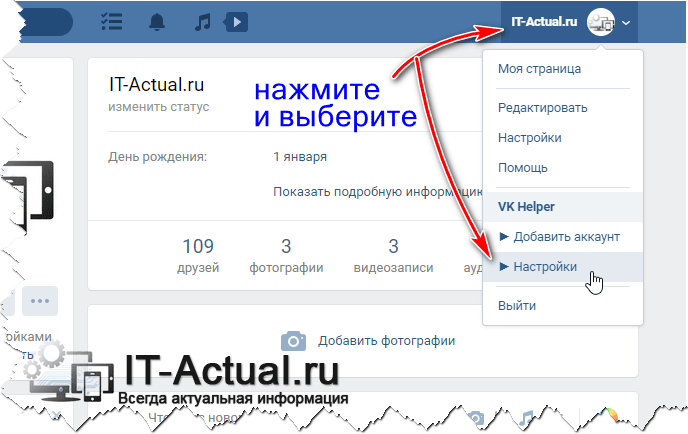
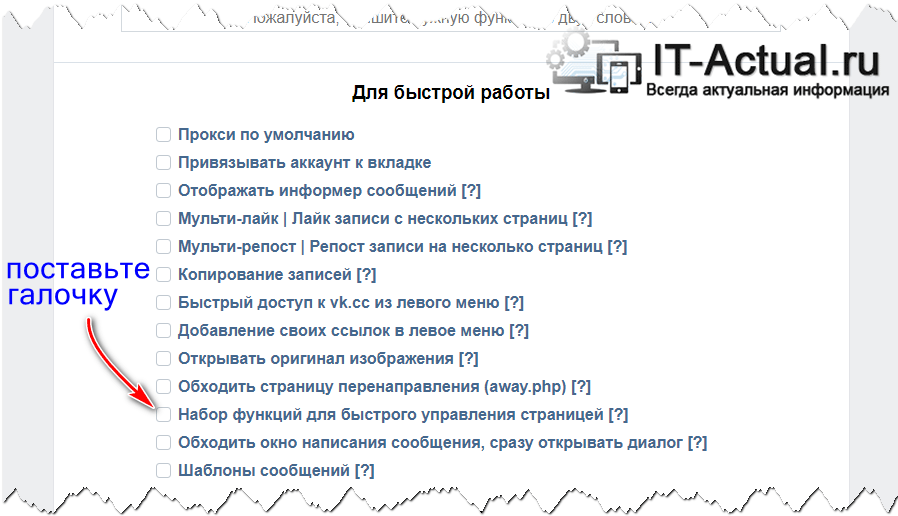 Сделав это, вкладку с настройками расширения можно закрыть.
Сделав это, вкладку с настройками расширения можно закрыть.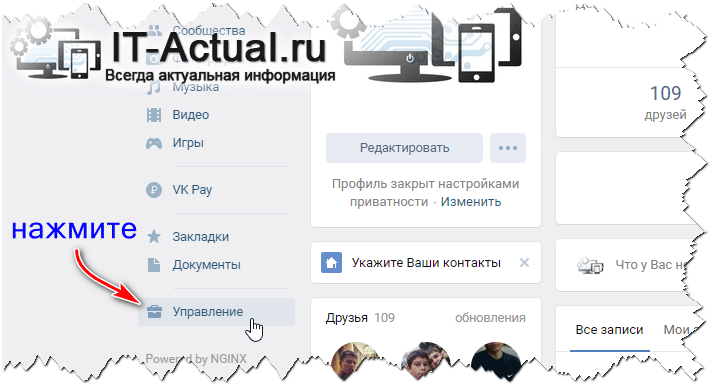

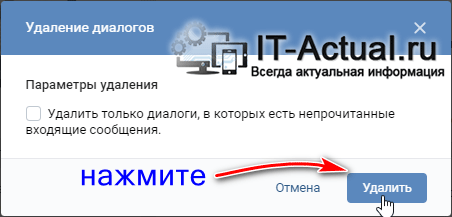

Вот так можно удалить все диалоги и находящиеся в них сообщения в социальной сети ВК. И помните, что очистка сообщений на ВК производится окончательно и бесповоротно. Впоследствии никакими способами невозможно будет вернуть (восстановить) переписку с кем-либо.
Мы рады, что смогли помочь Вам в решении поставленной задачи или проблемы.
В свою очередь, Вы тоже можете нам очень помочь.
Просто поделитесь статьей в социальных сетях и мессенджерах с друзьями.
Поделившись результатами труда автора, вы окажете неоценимую помощь как ему самому, так и сайту в целом. Спасибо!
Источник: it-actual.ru
Как удалить все сообщения вконтакте

Скрипт начнет удалять диалоги, а вам нужно дождаться окончания операции.
Удаляем все диалоги с помощью расширения VKopt для контакта
Можно воспользоваться браузерным расширением.
Перейдите по ссылке:
https://vkopt.net/download/
и скачайте версию для своего браузера.
Дальше все предельно просто. Достаточно зайти в диалоги, вызвать меню действие, и здесь поочередно нажать на кнопки — «Удалить все входящие» и «Удалить все исходящие» .

После этого будет очищена вся ваша переписка.
Заключение
- не загружает фотки в вк именно с моей страницы
- как добавить фото в контакте
- как красиво оформить группу в вконтакте и сделать меню
В независимости от того, каким способом вы пытаетесь удалить все диалоги вконтакте, рекомендую вам подумать о том, а стоит ли вообще это делать. Возможно, переписка вам еще пригодится, и не стоит прибегать к таким радикальным мерам.
Источник: vksetup.ru